答案:调整Excel单元格文本对齐方式可提升可读性,先选中单元格,在“开始”选项卡的“对齐方式”组中设置水平对齐(左、中、右或两端对齐),再设置垂直对齐(顶端、居中或底端对齐);也可通过右键“设置单元格格式”对话框统一配置水平与垂直对齐方式,并启用自动换行等功能;熟练使用快捷键如Ctrl+Shift+L/E/R进行水平对齐,Alt+H+A+T/M/B进行垂直对齐,能显著提高操作效率。

如果您在使用Excel时发现单元格中的文本位置不符合预期,可能需要调整其对齐方式以提升表格的可读性和美观性。以下是调整Excel单元格文本水平与垂直对齐的具体操作方法:
水平对齐用于控制文本在单元格内的左右位置,常见的选项包括左对齐、居中对齐和右对齐。根据数据类型选择合适的对齐方式有助于提高信息呈现的清晰度。
1、选中需要调整对齐方式的一个或多个单元格。
2、在“开始”选项卡的“对齐方式”组中,点击左对齐、居中或右对齐按钮,分别实现文本靠左、居中或靠右显示。
3、若需设置为两端对齐,可点击“对齐方式”组中的“两端对齐”按钮,使文本在多行情况下自动调整字符间距以填满整个单元格宽度。

垂直对齐决定了文本在单元格上下方向的位置,适用于调整高度较大的单元格中文本的排列效果。
1、选中目标单元格区域。
2、在“开始”选项卡下的“对齐方式”组中,点击顶端对齐、居中对齐或底端对齐按钮,分别将文本放置在单元格的顶部、中间或底部。

利用“设置单元格格式”对话框可以同时配置水平与垂直对齐方式,并启用自动换行或缩小字体填充等功能。
1、右键单击已选中的单元格,从快捷菜单中选择“设置单元格格式”。
2、切换到“对齐”选项卡,在“水平对齐”下拉列表中选择所需对齐方式,如“分散对齐”或“跨列居中”。
3、在“垂直对齐”下拉菜单中选择对应的对齐模式。
4、勾选自动换行复选框,当文本长度超过列宽时会自动转至下一行显示。
5、点击“确定”应用所有设置。
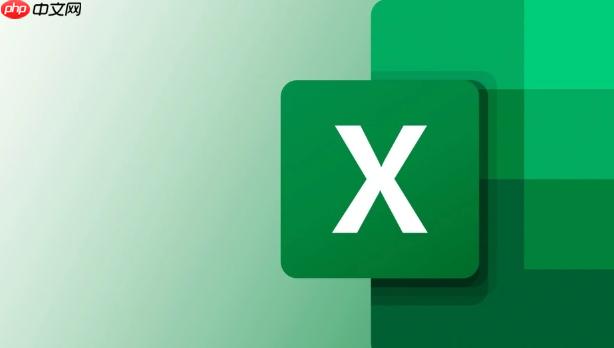
熟练掌握快捷键能显著提升操作效率,尤其在处理大量数据时尤为实用。
1、选中要调整的单元格或区域。
2、按下Ctrl + Shift + L实现左对齐,Ctrl + Shift + E进行居中对齐,Ctrl + Shift + R设置为右对齐。
3、使用Alt + H + A + T组合键快速设置顶端对齐,Alt + H + A + M设为垂直居中,Alt + H + A + B设置底端对齐。
以上就是excel如何设置文本对齐_Excel单元格文本水平垂直对齐方式调整指南的详细内容,更多请关注php中文网其它相关文章!

全网最新最细最实用WPS零基础入门到精通全套教程!带你真正掌握WPS办公! 内含Excel基础操作、函数设计、数据透视表等

Copyright 2014-2025 https://www.php.cn/ All Rights Reserved | php.cn | 湘ICP备2023035733号